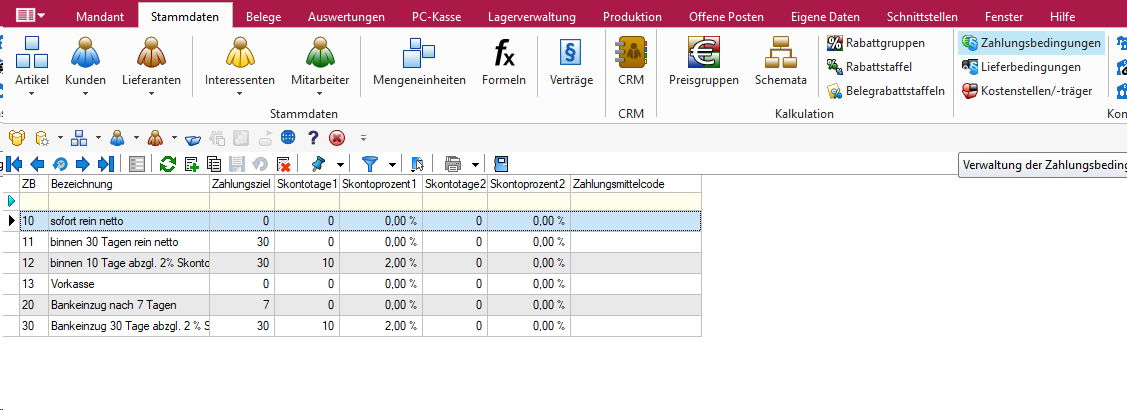EducationManager: Rechnung-Einstellungen: SelectLine: Unterschied zwischen den Versionen
YPE (Diskussion | Beiträge) (Die Seite wurde neu angelegt: „SelectLine“) |
YPE (Diskussion | Beiträge) |
||
| Zeile 1: | Zeile 1: | ||
SelectLine | == Voraussetzungen == | ||
Zur Nutzung der [https://www.selectline.de/ SelectLine] als Rechnungsprogramm, müssen Sie zunächst sicherstellen, dass Sie das API-Modul der SelectLine lizenziert haben und ein entsprechender API-Benutzer eingerichtet wurde. Nehmen Sie dazu ggf. Kontakt zu Ihrem SelectLine-Partner auf. Die Anbindung wird unter dem AppKey "projects.educationmanager" geführt. | |||
== Konfiguration == | |||
[[Datei:Einstellungen.png|ohne|gerahmt|Rechnungseinstellungen]] | |||
Zum Bearbeiten der Daten Klicken Sie bitte im Bearbeitungmenü auf "Ändern".[[Datei:BearbeitungMenu.png|ohne|gerahmt|Bearbeitungmenü|verweis=https://wiki.eduman.net/index.php/Datei:BearbeitungMenu.png]]Für die Nutzung der SelectLine-API müssen im Bearbeitungs-Modus folgende Einstellungen vorgenommen werden: | |||
[[Datei:SelectLineAPI.png|ohne|gerahmt|SelectLine-API - Einstellungen]] | |||
Wählen Sie zunächst als '''Rechnungs-Programm''' die SelectLine aus, damit die benötigten Felder sichtbar werden. | |||
Unter '''API URL''' geben Sie nun bitte die Adresse Ihrer SelectLine-API an. Anschließend füllen Sie die Felder für den '''API-Benutzernamen''' und '''Passwort''' aus. | |||
Als '''Währung''' tragen Sie bitte das Kennzeichen der Standard-Währung für Belege ein. | |||
Unter '''Steuern''' können Sie den Steuersatz eintragen, der in den Rechnungsbelegen verwendet werden soll. | |||
Sofern Sie den Artikel-Sync nutzen möchten, d.h. die Übertragung der Kurs-Stammdaten als Artikel in die SelectLine, Können Sie mit der '''Standard-Kategorie für Artikel''' festlegen welcher Artikelgruppe die Kurse zugeordnet werden sollen. | |||
Tragen Sie hierzu die Nummer der Artikelgruppe ein, welche Sie in der SelectLine unter ''Artikel > Artikelgruppen'' finden: | |||
[[Datei:SelectLine Artikelgruppen.png|ohne|gerahmt|SelectLine Artikelgruppen]] | |||
Ebenso können sie festlegen, welche Zahlungsbedingungen für den Rechnungsbeleg verwendet werden sollen, indem Sie unter '''Standard-Zahlungsbedingung''' die Nummer der Zahlungsbedingung eintragen, welche sie in der SelectLine unter ''Zahlungsbedingungen'' finden | |||
[[Datei:SelectLine Zahlungsbedingungen.png|ohne|gerahmt|SelectLine Zahlungsbedingungen]] | |||
Für den Import der Kurs-Stammdaten als Artikel in die SelectLine, können Sie bereits im EducationManager die gewünschte Artikelnummer festlegen. Diese können Sie in den [[EducationManager: Stammdaten: Kurse|Kurs-Stammdaten]] festlegen. Für den Fall, dass sich die Artikelnummer des Kurses je nach Standort unterscheiden soll, können Sie in den [[EducationManager: Stammdaten: Standorte|Standort-Stammdaten]] ein Präfix festlegen. Definieren Sie anschließend in den Rechnungseinstellungen mit welchem '''Trennzeichen''' das Standort-Präfix und die '''Artikelnummer''' getrennt werden sollen. Lassen Sie dieses Feld leer, wenn dies nicht auf Sie zutrifft. | |||
Da die SelectLine-API keine Möglichkeit zur Verfügung stellt Artikel direkt in die SelectLine zu übertragen, findet im EducationManager nur ein CSV-Export der Artikel-Daten statt. Definieren Sie dazu das Export-Verzeichnis, wo diese Exporte abgespeichert werden sollen. | |||
''Tipp: Wenn Sie als Export-Verzeichnis "C:\EduManSelecLine" wählen, können Sie die von bereitgestellte Definition des Import-Musters ohne Anpassungen verwenden.'' | |||
Speichern Sie Ihre Änderungen mit einem Klick auf "Speichern":[[Datei:BearbeitungsModusAktiv.png|verweis=https://wiki.projects.gmbh/Datei:BearbeitungsModusAktiv.png|ohne|gerahmt|Speichern]] | |||
Version vom 1. Juli 2024, 08:12 Uhr
Voraussetzungen
Zur Nutzung der SelectLine als Rechnungsprogramm, müssen Sie zunächst sicherstellen, dass Sie das API-Modul der SelectLine lizenziert haben und ein entsprechender API-Benutzer eingerichtet wurde. Nehmen Sie dazu ggf. Kontakt zu Ihrem SelectLine-Partner auf. Die Anbindung wird unter dem AppKey "projects.educationmanager" geführt.
Konfiguration
Zum Bearbeiten der Daten Klicken Sie bitte im Bearbeitungmenü auf "Ändern".
Für die Nutzung der SelectLine-API müssen im Bearbeitungs-Modus folgende Einstellungen vorgenommen werden:
Wählen Sie zunächst als Rechnungs-Programm die SelectLine aus, damit die benötigten Felder sichtbar werden.
Unter API URL geben Sie nun bitte die Adresse Ihrer SelectLine-API an. Anschließend füllen Sie die Felder für den API-Benutzernamen und Passwort aus.
Als Währung tragen Sie bitte das Kennzeichen der Standard-Währung für Belege ein.
Unter Steuern können Sie den Steuersatz eintragen, der in den Rechnungsbelegen verwendet werden soll.
Sofern Sie den Artikel-Sync nutzen möchten, d.h. die Übertragung der Kurs-Stammdaten als Artikel in die SelectLine, Können Sie mit der Standard-Kategorie für Artikel festlegen welcher Artikelgruppe die Kurse zugeordnet werden sollen.
Tragen Sie hierzu die Nummer der Artikelgruppe ein, welche Sie in der SelectLine unter Artikel > Artikelgruppen finden:
Ebenso können sie festlegen, welche Zahlungsbedingungen für den Rechnungsbeleg verwendet werden sollen, indem Sie unter Standard-Zahlungsbedingung die Nummer der Zahlungsbedingung eintragen, welche sie in der SelectLine unter Zahlungsbedingungen finden
Für den Import der Kurs-Stammdaten als Artikel in die SelectLine, können Sie bereits im EducationManager die gewünschte Artikelnummer festlegen. Diese können Sie in den Kurs-Stammdaten festlegen. Für den Fall, dass sich die Artikelnummer des Kurses je nach Standort unterscheiden soll, können Sie in den Standort-Stammdaten ein Präfix festlegen. Definieren Sie anschließend in den Rechnungseinstellungen mit welchem Trennzeichen das Standort-Präfix und die Artikelnummer getrennt werden sollen. Lassen Sie dieses Feld leer, wenn dies nicht auf Sie zutrifft.
Da die SelectLine-API keine Möglichkeit zur Verfügung stellt Artikel direkt in die SelectLine zu übertragen, findet im EducationManager nur ein CSV-Export der Artikel-Daten statt. Definieren Sie dazu das Export-Verzeichnis, wo diese Exporte abgespeichert werden sollen.
Tipp: Wenn Sie als Export-Verzeichnis "C:\EduManSelecLine" wählen, können Sie die von bereitgestellte Definition des Import-Musters ohne Anpassungen verwenden.
Speichern Sie Ihre Änderungen mit einem Klick auf "Speichern":